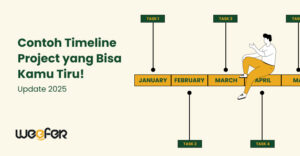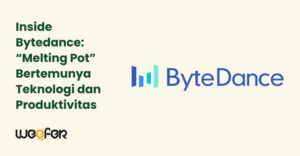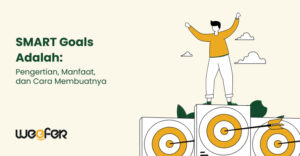Mengubah rapat Anda menjadi transkrip yang dapat dicari dan shareable dapat meningkatkan produktivitas dan kerja tim. Aplikasi google Meet menawarkan fitur ini melalui transkripnya. Tapi waspadalah terhadap biaya tersembunyi, support bahasa yang terbatas, dan masalah aksesibilitas.
Maka dari itu, mengapa puas dengan solusi yang setengah-setengah? Panduan ini akan membantu Anda memaksimalkan penggunaan transkripsi Google Meet sambil mengulas solusi alternatif gratis yang dapat meningkatkan produktivitas dan efisiensi dari rapat Anda.
Apakah Aplikasi Google Meet Menyediakan Fitur Transkripsi?
Aplikasi Google Meet menawarkan fitur transkripsi yang secara otomatis mengubah percakapan verbal menjadi teks tertulis. Fitur ini mempermudah merujuk pada poin penting, membuat meeting notes, dan menjaga informasi tetap seragam bagi tim.
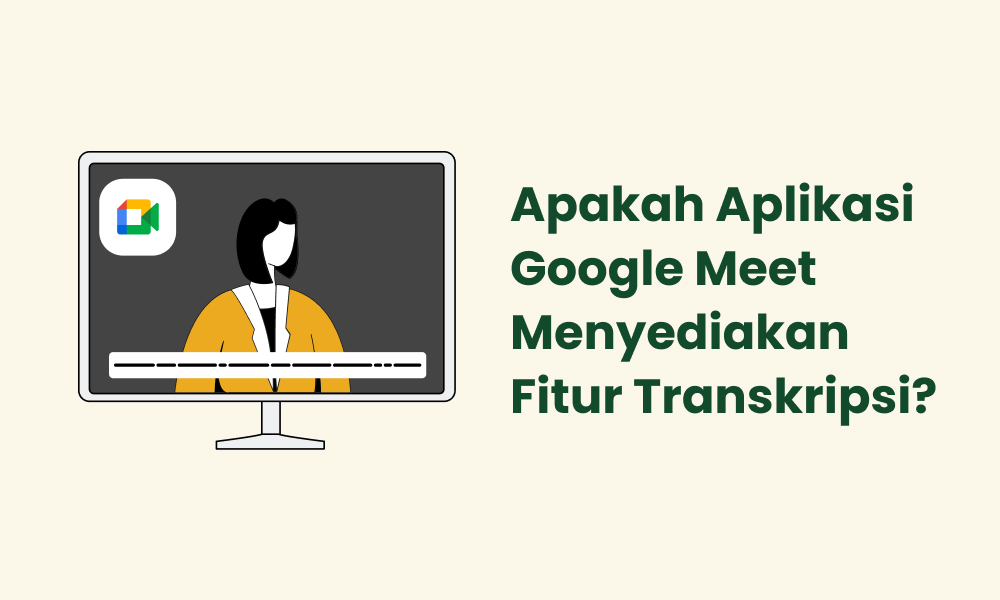
Namun, solusi ini tidak selalu ideal atau paling nyaman untuk semua user. Keterbatasan dukungan bahasa, aksesibilitas, dan fungsi mungkin membutuhkan pertimbangan opsi lain yang lebih efektif.
Apa Saja Langkah-Langkah Untuk Mengatur Transkripsi Aplikasi Google Meet?
Agar bisa menggunakan fitur Transkrip di Google Meet, coba Anda cek kembali beberapa kondisi dibawah ini:
Kecocokan perangkat
Untuk memanfaatkan fitur transkripsi, Anda harus menggunakan laptop atau PC (Personal Computer). Sayangnya, Google Meet Transcripts tidak dapat diakses melalui perangkat seluler saat ini.
Keterbatasan ini bisa menjadi kendala besar bagi pekerja yang biasa WFH (Work From Home) atau para profesional yang sering bepergian dan bergantung pada smartphone atau tablet untuk menyelesaikan tugas mereka.
Batasan dalam bahasa
Google Meet mengklaim bahwa akurasi transkripsinya hanya terjamin untuk bahasa Inggris. Lalu bagaimana dengan tim global? tentunya kurang fleksibel. di mana banyak anggota lebih nyaman berbicara dalam bahasa ibu mereka selama rapat virtual.
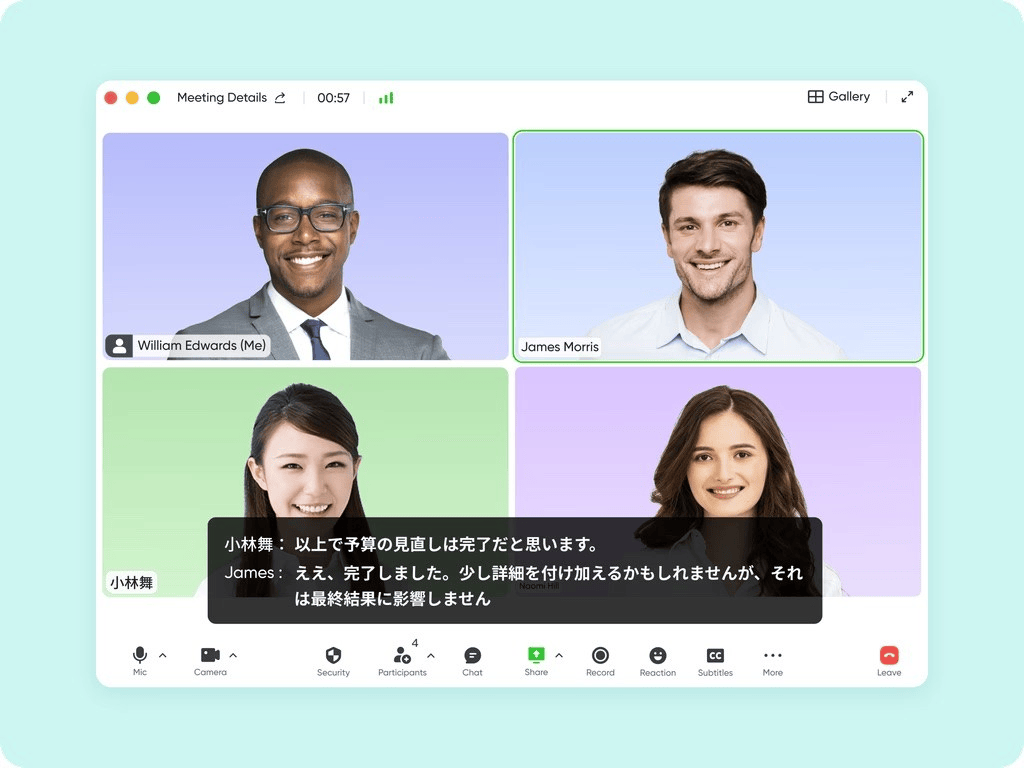
Sebaliknya, Lark Meetings menyediakan dukungan transkripsi secara real-time dalam bahasa Inggris, Mandarin, dan Jepang. Masih kurang? Anda juga bisa menerjemahkan teks transkripsi ke dalam lebih dari 100 bahasa sumber dan 17 bahasa target, tinggal pilih saja mana yang sesuai untuk Anda.
Ruang penyimpanan data
Sudahkah Anda mengecek ruang penyimpanan di Google Drive Anda? Jika kapasitasnya tidak mencukupi, Anda mungkin tidak dapat menggunakan fitur Transkrip Google Meet, karena transkripsi tidak dapat disimpan.
Untuk mendapatkan penyimpanan ekstra, Anda perlu membayar Google $300 setiap bulan untuk 10 terabyte (TB) tambahan, dan biaya ini akan ditagihkan setiap tahun.
Akses fitur terbatas
Fitur transkripsi bersifat eksklusif untuk beberapa paid plan di Google Workspace. Apa saja? Paketnya seperti Business Standard, Business Plus, Enterprise, dan Education Plus.
Akun Google gratis tidak memiliki akses ke fitur ini. Artinya, akun non perusahaan seperti individu, tim kecil, atau bisnis dengan anggaran kecil yang tidak menggunakan Google Workspace tidak akan merasakan manfaat dari transkripsi.
Cara Mengkonfigurasi Fitur Transkripsi di Google Meet
Jika Anda sudah memenuhi syarat yang diperlukan, berikut adalah panduan untuk memulai transkripsi menggunakan aplikasi Google Meet:
1. Aktifkan fitur transkripsi
Klik pada menu tiga titik di Google Meet, lalu pilih “Pengaturan.” Kemudian, buka tab “Teks yang Ditampilkan” dan pilih “Inggris.”
Langkah ini akan mengaktifkan fitur transkripsi agar siap digunakan.
2. Mulai proses transkripsi rapat
Masuk ke rapat Google Meet Anda atau mulai sesi baru, kemudian klik pada tombol “Aktivitas” yang berada di sudut kanan bawah (berbentuk segitiga).
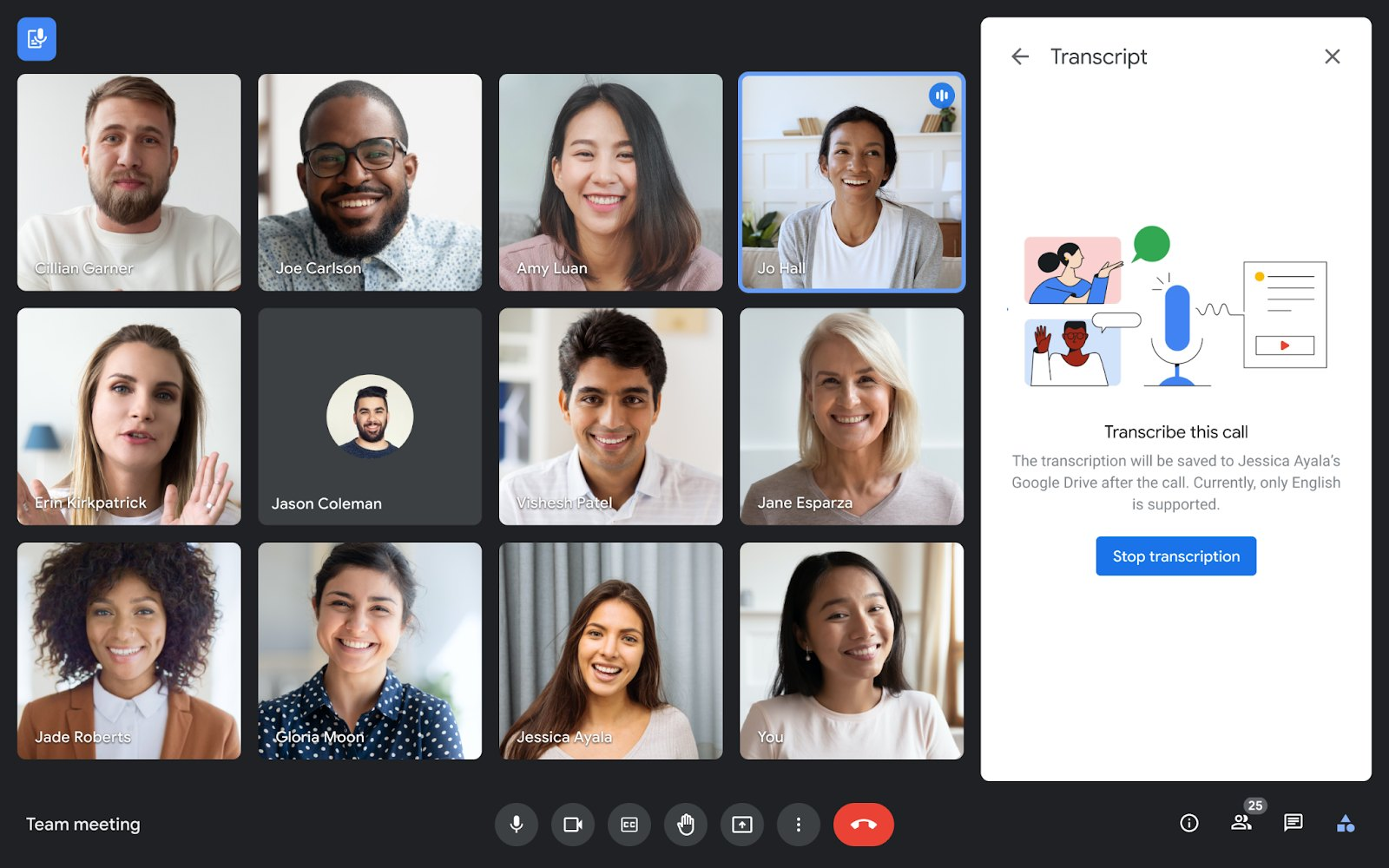
Kemudian, pilih “Transkripsi” dan klik “Mulai transkripsi.” Penting untuk diingat bahwa Anda perlu melakukan ini secara manual setiap kali memasuki pertemuan, karena transkripsi tidak akan dimulai secara otomatis.
3. Temukan hasil transkripsi
Ketika virtual meeting Anda selesai, Anda akan menerima email yang berisi link ke hasil transkripsi. Anda juga dapat menemukan transkripsi tersebut sebagai Google Doc di folder “Rekaman Meet” di Google Drive Anda.
Siapa saja yang bisa melihat transkripsi? Berikut adalah peserta yang memiliki akses ke transkripsi Google:
- Host meeting: Orang yang memulai pertemuan.
- Co-host: host kedua yang ditunjuk selama sesi.
- Inisiator transkripsi: Orang yang mengaktifkan fitur ini.
Peserta lainnya tidak otomatis memiliki akses, jadi Anda harus membagikannya secara manual.
Apa Kelebihan dan Kekurangan saat Menggunakan Transkripsi di Aplikasi Google Meet?
Apakah Fitur transkripsi di google meet adalah pilihan yang baik untuk tim Anda? Lihat daftar keuntungan dan kerugiannya untuk membantu Anda memutuskan.
Kelebihan Google Meet
- Transkrip yang Fleksibel untuk Diedit: Google Meet Transcripts memberikan kemudahan untuk mereview, mengedit, dan mendistribusikan catatan rapat kepada tim Anda. Dengan transkrip yang bisa diedit, Anda bisa menghindari kesalahpahaman dan memastikan semua orang berada di halaman yang sama setelah rapat online.
- Integrasi seamless denga google calendar: Dengan integrasi Google Calendar, Anda dapat dengan mudah mengakses transkrip dari acara di Google Calendar Anda. Buka acara yang tepat, dan transkrip pertemuan akan siap untuk Anda tinjau.
- Hasil rekaman yang terintegrasi: Transkrip Google Meet berhubungan langsung dengan rekaman pertemuan. Dengan cara ini, jika Anda mengklik baris tertentu dalam transkrip, Anda akan diarahkan ke waktu spesifik dalam rekaman di mana pernyataan itu diucapkan.
Kekurangan Google Meet
- Pilihan translate bahasa yang terbatas: Dalam Google Meet, transkripsi bahasa Inggris adalah satu-satunya yang dijamin akurat. Walaupun ada pilihan transkripsi untuk beberapa bahasa lainnya, Google mengakui bahwa hasilnya tidak selalu dapat diandalkan. Terbatasnya dukungan bahasa adalah tantangan serius bagi tim global yang harus berkomunikasi setiap hari. Hal ini menghambat kolaborasi, mengecualikan pembicara non-Inggris, dan dapat menyebabkan misinterpretasi informasi yang sangat penting.
- Delay dalam pemrosesan transkrip: Transkripsi memang dihasilkan selama meeting, namun Anda mungkin harus menunggu hingga 24 jam untuk akses penuh. Penundaan ini dapat menjadi kendala ketika Anda perlu segera mengecek informasi atau membagikan catatan rapat kepada stakeholder terkait. Sehingga memperlambat alur kerja dan menghalangi tindakan cepat tim Anda.
- Akses transkrip yang terbatas untuk user premium: Fitur transkripsi hanya dapat digunakan oleh pemilik akun Google Workspace berbayar. Sayangnya, pengguna gratis tidak mendapatkan akses ke fitur ini. Sebaliknya, Lark Minutes menawarkan fitur transkripsi meeting gratis untuk semua user, termasuk pengguna akun pemula gratis Lark. Fitur ini adalah pilihan yang hebat bagi mereka yang ingin mengurangi pengeluaran tanpa membayar ekstra untuk Google Workspace.
- Kendala akurasi proses transkrip: Transkripsi yang dihasilkan oleh Google Meet dapat memiliki kesalahan yang harus diperbaiki lewat koreksi manual. Faktor-faktor seperti kebisingan latar, aksen, istilah teknis, dan pembicaraan yang bersamaan bisa menyebabkan ketidakakuratan dalam dokumen transkripsi.
Alasan Lark Minutes Menjadi Pilihan Unggul untuk Tim dengan Beragam Bahasa
Lark Minutes cocok untuk semua jenis tim karena kemudahan penggunaannya. Dengan fitur transkripsi dan terjemahan instan, serta integrasi, mengadakan meeting yang efektif jadi tidak sulit. Berikut ini adalah alasan lainnya:

Dukungan transkripsi dalam berbagai pilihan bahasa
Studi terbaru mengungkapkan bahwa salah satu tantangan terbesar bagi perusahaan dengan tim yang beragam adalah perbedaan dalam cara berkomunikasi.
Lark menawarkan solusi untuk mengatasi tantangan ini.
Dengan Lark Minutes, Anda akan mendapatkan transkripsi otomatis yang tepat untuk bahasa Inggris, Mandarin, dan Jepang. Tools yang ada di Lark memfasilitasi komunikasi yang nyaman dan tanpa hambatan bagi tim multibahasa.
Tak hanya itu, seluruh transkripsi dilakukan secara real-time. Sehingga setiap orang dapat mengikuti dan memberikan kontribusi dalam diskusi, tanpa terpengaruh oleh perbedaan bahasa.
Beragam opsi transkripsi yang fleksibel
Fitur transkripsi di Lark menyediakan berbagai metode untuk mentranskripsi, tidak hanya terbatas pada transkripsi selama pertemuan. Baik Anda berada dalam meeting langsung di Lark Meetings atau memiliki file audio atau video yang disimpan, Lark Minutes siap membantu.
Manfaatkan konverter Lark untuk mengubah file video apa pun menjadi transkripsi. Demikian pula, alat konversi audio ke teks kami dapat secara cepat dan akurat mengubah rekaman audio menjadi teks.
Anda juga dapat langsung mengimpor file dari Lark Docs untuk keperluan transkripsi. Artinya, semua hal baik itu slide presentasi, dokumen kolaboratif, maupun survey feedback pelanggan yang ada di Lark Docs dapat ditranskripsi.
Akses di manapun dan kapanpun
Tetap up-to-date meskipun Anda tidak berada di kantor. Dengan mode podcast Lark, Anda dan tim bisa mendengarkan transkripsi pertemuan di perangkat mobile, mirip seperti mendengarkan podcast.
Anda juga bisa mengelola pemutaran transkripsi dengan menyesuaikan kecepatannya, melewati bagian tertentu, atau memundurkan kembali saat diperlukan.
Bagi mereka yang selalu sibuk dan aktif, fitur ini menawarkan kemudahan untuk tetap mendapatkan informasi penting selama perjalanan Anda. Akses informasi pertemuan dengan cara yang Anda inginkan, di mana saja Anda berada.
Cuplikan video rapat yang shareable
Studi menunjukkan bahwa 43% peserta rapat kehilangan fokus setelah 20–30 menit. Lalu, bagaimana Anda memastikan tim tetap mengingat poin-poin penting dalam pertemuan tersebut?
Dengan Lark, Anda bisa membuat dan membagikan klip dari meeting yang sudah berjalan. Berikan cara praktis bagi tim untuk cek ulang pembahasan penting setelah rapat, tanpa harus melawan keterbatasan fokus mereka.
Cuplikan klip ini juga dapat dikirimkan kepada anggota tim yang tidak hadir atau dibagikan sebagian kepada stakeholder eksternal. Pastikan semua orang tetap mendapatkan informasi dan kendalikan informasi yang ingin Anda bagikan.
Kemudahan Integrasi dengan Lark Suite
Tak bisa dipungkiri, Google Meet dan Google Workspace tampak ketinggalan zaman. Solusi ini tidak lagi sesuai dengan tuntutan tenaga kerja modern yang tersebar, yang membutuhkan alat kolaborasi dan komunikasi yang lebih fleksibel serta efisien.
Lark menawarkan solusi inovatif dengan menggabungkan berbagai fitur penting di satu platform. Lark Minutes dan Lark Meetings terhubung secara mulus dengan aplikasi lain di Lark Suite, seperti Lark Calendar, Lark Base, dan Lark Docs.
Penutup: Optimalkan Meeting Tim Anda dengan Lark Suite
Jika Anda merasa frustasi dengan keterbatasan yang ditawarkan oleh transkripsi di Google Meet, sekaranglah saatnya untuk beralih ke solusi yang lebih canggih. Dengan Lark, Anda tidak hanya mendapatkan pengalaman pertemuan yang lebih baik. Tapi juga akses ke transkripsi multibahasa secara real-time yang memudahkan komunikasi antar tim. Dapatkan fleksibilitas untuk mengakses informasi di mana saja, kapan saja, dan manfaatkan berbagai alat yang dirancang untuk memberdayakan kolaborasi tim Anda.
Jangan ragu untuk mencoba Lark secara gratis hari ini dan buktikan sendiri bagaimana platform ini dapat meningkatkan produktivitas pertemuan Anda ke tingkat yang baru. Transformasikan cara Anda berkolaborasi dan capai hasil yang lebih efektif dengan Lark!
Coba Lark Sekarang: Optimalkan Kolaborasi Tim Anda!
Tingkatkan produktivitas tim Anda dengan Lark sekarang! Dapatkan kolaborasi yang lebih efisien, proyek yang sukses, dan pengalaman kerja yang lebih baik. Coba Lark sekarang dan optimalkan cara tim Anda bekerja!